کد مطلب: 78632
با صفحهکليد رايانه مثل حرفهايها کار کنيد!
تاریخ انتشار : 1393/01/01
نمایش : 829
به گزارش سلام لردگان؛ بيشتر کاربران تمايل به استفاده از ماوس براي تعامل با رايانه دارند اما جالب است بدانيد که قابليتهاي زيادي را ميتوان با استفاده از صفحهکليد انجام داد. با استفاده از صفحهکليد ميتوان برنامهها را اجرا کرد، مروري بر پنجرههاي باز شده داشت، بر روي متون، ويرايش انجام داد و حتي ايميلهاي ناخواسته را پاک کرد، تمام اين کارها را بدون لمس ماوس به راحتي ميتوانيد انجام دهيد. ممکن است اصول اوليه کار بار صفحهکليد را بلد باشيد اما باز هم نگاهي به ليست ده کاري که ميتوان بدون لمس ماوس انجام دهيد داشته باشيد، مطمئن باشيد که ضرر نميکنيد.
1. اجراي نرمافزارها
نيازي نيست تا به دنبال نرمافزار مورد نظر خود در منوي استارت بگرديد. کافي است دکمه پنجره را بر روي صفحهکليد بفشاريد و سپس نام نرمافزار دلخواه خود را تايپ کنيد، پس از فشردن Enter نرمافزار شما باز خواهد شد. به همين راحتي! آيکونهاي مربوط به نرمافزارها که در نوار وظيفه (Task Bar) واقع شدهاند نيز به راحتي با فشردن کليد پنجره و شماره مربوط به چيدمان نرمافزار از چپ به راست، قابل اجرا شدن هستند. حتي ميتوانيد براي کليدهاي صفحهکليد ميانبر (Shortcut) تعريف کنيد. نرمافزارهايي نظير Launchy و يا Quicksilver نيز به شما امکان تعريف و اختصاص کليدهاي مشخصي را براي اجراي نرمافزارهاي دلخواه ميدهند. با استفاده از اين نرمافزارها شما ديگر به ماوس نياز پيدا نخواهيد کرد.
2. متون را انتخاب کرده و مثل يک نينجاي واقعي با سرعت هرچه تمامتر آنها را ويرايش کنيد
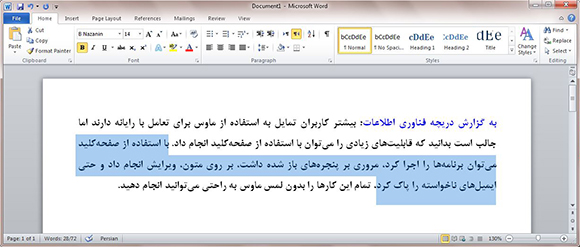
حتماً تاکنون براي شما پيش آمده است که در هنگام کار با واژهپرداز ورد نياز به برگشت بين کلمات و انتخاب آنها پيدا کنيد و يا اينکه قصد ويرايش کلمات تايپ شده را داشته باشيد، در اينگونه مواقع استفاده از ماوس باعث کندي عملکرد شما خواهد شد. اينجاست که با فشردن کليدهاي Shift، Ctrl و کليد جهت نما بالا (Up) ميتوانيد تمام پاراگراف را به سرعت انتخاب کنيد، ترکيب کليدهاي Shift، Ctrl و کليد End نيز مکاننما را سريعاً به انتهاي متن منتقل کرده و تمام کلمات را انتخاب ميکند، استفاده از اين کليدها سرعت عمل شما را به حدي بالا ميبرد که حتي اگر کسي کنار شما ايستاده باشد متوجه انتخاب متن نخواهد شد! سعي کنيد اين کليدهاي ترکيبي را به ذهن خود بسپاريد، ما به شما اطمينان خاطر ميدهيم که پشيمان نخواهيد شد!
3. خاموش کردن، راهاندازي مجدد و قفل کردن رايانه از طريق صفحهکليد
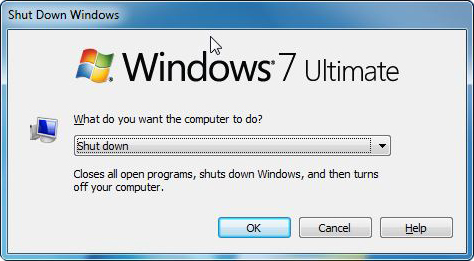
چرا بايد رايانه را به وسيله ماوس خاموش کنيم درحاليکه با چند کليد به سرعت ميتوان آن را خاموش کرد؟! با فشردن همزمان کليدهاي Ctrl+Alt+Delete و انتخاب گزينه Shutdown رايانه را به راحتي ميتوان خاموش کرد. قصد داريد رايانه خود را قفل کنيد؟ اين کار از گفتن آن هم آسان تر است، کافي است کليد ويندوز را به همراه کليد L بفشاريد.
4. مرور کردن اينترنت با استفاده از صفحهکليد
شايد باورتان نشود اما مرورگر اينترنت شما بيشتر از آنچه تصور کنيد کليدهاي ترکيبي براي استفاده با صفحهکليد در اختيار شما قرار داده است. براي مثال فشردن Ctrl و کليد L ميتواند قسمت وارد نمودن آدرس اينترنتي را براي شما فعال کند تا شما به سرعت آدرس وبسايت مورد نظر را در آنجا تايپ کنيد. کليد Backspace و Shift نيز شما را به صفحه قبلي هدايت ميکند. ترکيب کليدهاي Ctrl و F امکان جستجوي متون را در صفحه مورد نظر به شما ميدهد و Ctrl+Enter يک تب جديد باز ميکند.
5. با استفاده از صفحهکليد، پنجرههاي باز را مرور کرده، آنها را به نوار وظيفه منتقل کرده و ببنديد

در حال کار با يک پنجره هستيد و احساس نياز ميکنيد تا پنجره ديگري را همزمان باز کنيد؟ کافي است کليد Alt وTab را براي مرور ميان پنجرههاي باز بفشاريد. در مرورگر اينترنتي خود نيز ميتوانيد مشابه اين عمل را با فشردن کليدهاي Ctrl و Tab انجام دهيد. قصد بستن پنجرهاي را داريد؟ به جاي انتخاب گزينه ضربدر کوچک قرار گرفته در بالا و سمت راست پنجره، کافيست کليد Alt و F4 را انتخاب کنيد. کليد ويندوز به همراه کليدهاي Up و Down اندازه پنجره شما را تغيير ميدهد، همانطور که مشاهده ميکنيد فشردن تنها چند کليد به شما امکان مديريت کامل پنجرههاي باز شده در ويندوز را ميدهد.
6. استفاده از صفحهکليد براي تعامل با ايميلها
روزي نيست که بدون سر و کار داشتن با ايميل شب شود. راههاي مختلفي براي مديريت Inbox وجود دارد، اما يکي از بهترين راهها يادگرفتن کليدهاي ميانبر ابزار دريافت کننده ايميل شما نظير جيميل و ياهو است. با استفاده از کليدهاي ترکيبي ميانبر سريعتر از آنچه فکرش را بکنيد، ايميلها را انتخاب و مديريت خواهيد کرد.
7. اضافه کردن رويداد بر روي تقويم، مسيريابي و ساير قابليتها با استفاده از صفحهکليد
با به خرج دادن مقداري خلاقيت ميتوانيد کارهاي فوقالعادهاي با صفحهکليد خود در مرورگرهاي اينترنتي انجام دهيد.
براي اين کار کافيست همانطور که در بالا نيز توضيح داده شد کليد Ctrl و L را بفشاريد و با واردکردن دستور دلخواه، يک رويداد را بر روي تقويم خود مشخص کرده و يا ايميلي را به شخص به خصوصي ارسال کنيد و هزاران کار خلاقانه ديگر انجام دهيد. مثلاً در سرويس تقويم گوگل تايپ فرمان cal و سپس نام قرار و ساعت ميتواند قرار ملاقات تنظيم کند، در سرويس نقشه اين فرمان maps، در جيميل emtips و در توييتر tweet است.
8. به سرعت به منوي هر برنامهاي با استفاده از صفحهکليد دسترسي پيدا کنيد

ممکن استفاده از کليد Ctrl و S را براي ذخيره کردن فايلها و اقدامات انجامشده ياد گرفته باشيد و اينکه کليد Alt وEnter پنجره فعال شما را به صورت تمام صفحه نمايش خواهد داد. اما اگر به دنبال کليد مناسبي براي انتخاب منوي نرمافزار دلخواه خود هستيد بايد بگوييم که فشردن کليد Alt باعث ميشود تا منوي نرمافزار باز شده و به امکاناتي نظير ذخيرهسازي و ويرايش که در منوي نرمافزار قرار داده شده است، دسترسي پيدا کنيد.
9. از ماوس استفاده کنيد!!

بله! حتي با تمامي ترفندهاي کيبرد باز هم در بعضي مواقع به شما حق ميدهيم که براي کليک کردن بر روي يک گزينه مشخص، استفاده از ماوس سريعتر است. اما در شرايطي که ماوس شما گم شده و يا باتري تمام کرده تکليف چيست؟ اينجاست که باز هم صفحهکليد به کمک شما خواهد آمد. براي استفاده از صفحهکليد به جاي ماوس کافي است تا قابليت Ease of Access را از Control Panel ويندوز فعال کنيد، پس از فعال نمودن اين قابليت به راحتي ميتوانيد نماد ماوس را با صفحهکليد حرکت دهيد. براي فعال کردن قابليت Ease of access به راهنماي مربوط به اين کار در سايت مايکروسافت مراجعه کنيد.
10. قصد داريد کار ديگري با صفحهکليد انجام دهيد؟

ترفندهايي که ذکر شد براي شما کافي نيست؟ خوشبختانه بايد بگوييم که هر عملي را که در نظر داريد انجام دهيد به راحتي ميتوانيد در قالب يک ميانبر (Shortcut) تعريف کرده و سپس کليدهايي را که براي ميانبر تعريف شده خود انتخاب کردهايد بفشاريد. به کاربران سيستمعامل ويندوز توصيه ميکنيم برنامه AutoHotKey را بررسي کنند، اين قابليت به شما امکان ميدهد تا عملکرد کليدهاي صفحهکليد خود را تغيير داده و آنها را به صورت دلخواه برنامهريزي کنيد. تمام اين امکانات در اختيار شما قرار داده شده است تا با ترکيبي از خلاقيت، عملکرد سريعتري در هنگام کار با رايانه داشته باشيد.
منبع: Lifehacker - Farnet